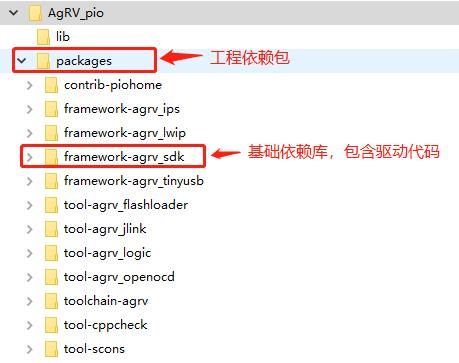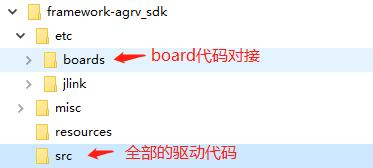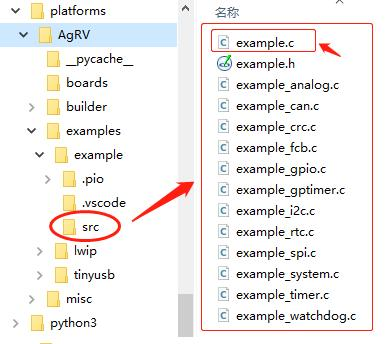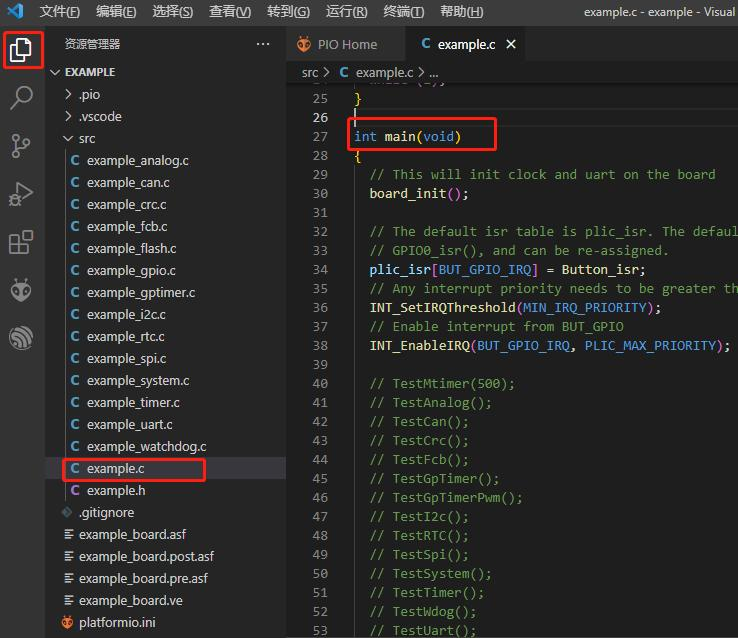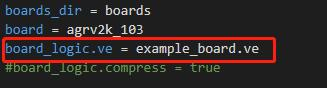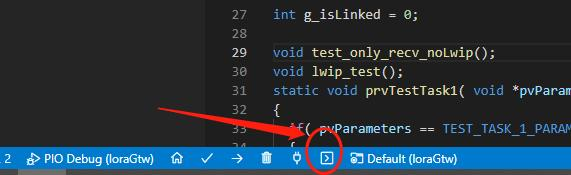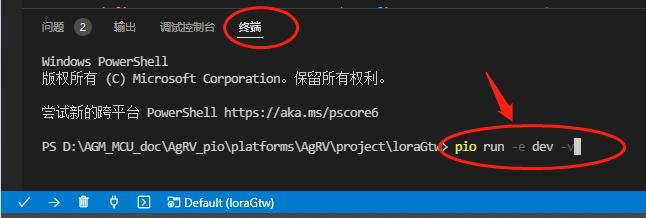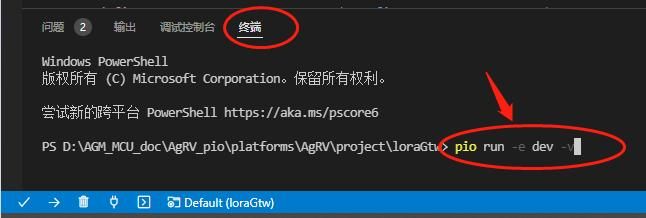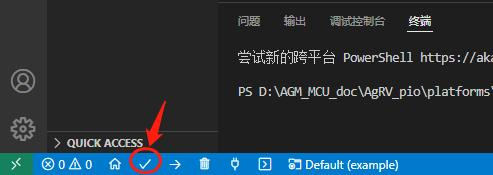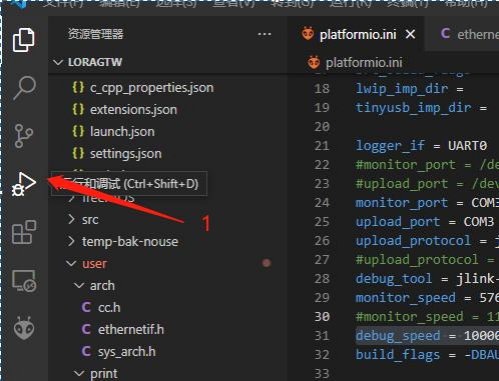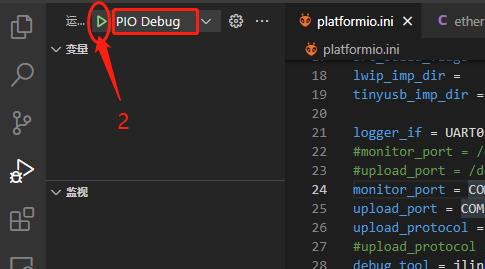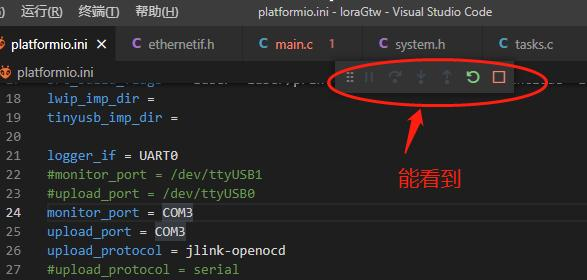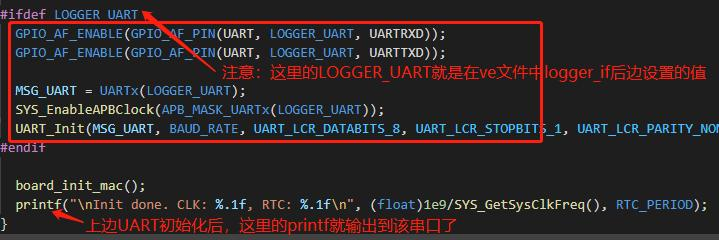|
AGM MCU AG32在VSCode下的使用入门(23年5月新版)目录: 一、 了解工程目录结构 二、 初识 IDE 中的项目 三、 认识 platformIO 四、 工程配置 Platform.ini 配置、ve 配置; 五、 编译代码 六、 烧录程序(和 ve 配置) Jlink 烧录、串口烧录; 七、 Jlink 仿真 八、 进入开发 九、 增加编译目录 十、 开发中的注意项 阅读本文前,请参照《AG32 IDE 开发环境搭建》,先搭建好 AG32 运行环境。 一、了解工程目录结构: SDK 工作目录结构如下:
以上红色标出的几个目录,是在后续编写代码时常用的几个目录。 其中: framework-agrv_sdk 是整个 SDK 的基础支撑部分。包含全部的驱动代码、board 代码、输出重定向代码。该 framwork 是用户在创建自己工程时必须依赖的 framwork。 除了 agrv_sdk,还有几个已经集成进 SDK 的 framwork,包括:ips/lwip/usb。用 户可根据自己需求决定是否使用它们。 展开 framework-agrv_sdk 的目录,可以看到:
再看 examples 下,是全部的调用驱动的样例代码:
除了以上代码部分,还有两处重要的配置文件: 1. example_board.ve 芯片配置: 位于路径:AgRV_pio\platforms\AgRV\examples\example 该配置文件中,配置芯片主频及 pin 脚映射。 2. platformio.ini 工程配置: 位于路径:AgRV_pio\platforms\AgRV\examples\example 该文件是工程配置文件,里边定义 IDE 的编译/烧录/仿真及工程宏的选项。 以上,先有个整体印象,后续会深入介绍。 二、初识 IDE 中的项目: 看完目录结构,再来看 Demo 工程。
AGM 是基于 VSCode 来搭建的环境,编辑、调试、烧录也都基于此。 在 Demo 里,example.c 中的 main 总领了全部的驱动测试入口; board_init 函数中,会进行时钟初始化、GPIO 初始化、log 串口初始化; INT_EnableIRQ 是使能某种类型的中断; 在 board_init 中初始化完串口后,代码中的 printf,将重定向到该串口输出。具体使 用哪个串口输出,是通过 ve 配置中的 logger_if 字段配置的。 三、认识 platformIO: 在开始正式的编码和配置前,先了解下 platformIO 是什么。 在前边安装完 VSCode 后,首先下载的插件就是 platformIO IDE。即,它是 VScode 的一款第三方插件,这款插件是一套 IDE 开发环境。 事实上,platformIO 是一套开放的 Iot 集成环境平台,允许芯片厂商通过配置和对 接,方便的实现芯片开发环境。 也就是说,VSCode + platformIO + 芯片厂商对接 = 该芯片的 IDE 编译环境。 在嵌入式开发中,大家比较熟悉的 IDE 会有 Keil、IAR。而上边构建出来的 IDE 环 境就是类似 Keil、IAR 的一整套可开发仿真的环境。只是这套环境比 Keil 和 IAR 更 强大。 既然是基于 platformIO 平台,那么项目中大多数的配置就是围绕 platformIO 来展 开的。后边用到时会逐步展开。 扩展信息: 查看 platformIO 的官网:platformIO 的定位是新一代的 IoT 集成开发环境。它是基于 VSCode 的一款插件。VSCode 这款强大的文本编辑器辅以 PlatformIO 插件就可以化身为 一款强大的 MCU 开发环境,支持绝大多数流行的单片机平台。 我们知道,嵌入式 Iot 开发中,最让人不舒服的就是不同厂家的芯片要使用不同的集成开 发环境。例如:STM32 要使用 Keil 或 IAR,Arduino 默认使用自家 Arduino 开发环境, ESP32 要使用 linux 环境或者在 windows 下部署 eclipse 再用交叉编译。那么,有没有一个 IDE 可以大一统起来,集成大多数常用的芯片和模块的开发任务,只要配置完成之后就一 劳永逸的呢?没错,那就是 PlatformIO。PlatformIO 试图整合起目前所有主流的硬件平 台:TI/ST/EspressIf/Intel/Silicon/… 等,并且提供更便利的接口和更友好的交互,以提高 开发效率。 关于 platformIO,有兴趣可以去官网获取更多的信息:https://platformio.org/ 前边说到,每一款芯片在 PlatformIO 中需要配置,按照 PlatformIO 的格式配置后,才能 被正常使用(platformio.ini 有大量的标准的控制选项,可进入官网查看)。 官方配置:https://docs.platformio.org/en/latest/projectconf/index.html#projectconf 在实际使用中,除了官方标准配置(编译、烧录)外,芯片方也会在这个开放平台上自定 义一些自己特有的配置项。 四、工程配置: 大致了解完项目结构,接下来了解工程配置。(fpga 不在本文介绍) 两部分工程配置:platformio.ini 和 agrv2k_103.ve 其中: platformio.ini 配置 工程的编译、烧录、仿真的选项; 与 IDE 相关。 agrv2k_103.ve 配置 芯片系统时钟、芯片 IO 引脚映射 等; 该文件中的配置是要被写入到 flash 中的,做为该芯片独特的配置。 platformio.ini 配置项: 从名字就可以看出,platformio.ini 是应用到 platformIO 的配置。 基于 platformIO 的项目,都必须配置一个 platformio.ini 文件,文件中对必要的配 置字段进行赋值,从而告诉 platformIO 如何对该项目进行编译、烧录和仿真。 (这些除了标准字段,还有些是自定义字段,用于编译中) 先看 Demo 中的配置项: boards_dir = boards //指定 board 对应的工作路径(用于代码编译的 path) board = agrv2k_103 //使用 boards_dir 路径下的哪个硬件版本 //注:boards_dir 和 board 共同组成了完整 path。 //如:以上对应路径\packages\framework-agrv_sdk\etc\boards\agrv2k_103。 //这个路径下的.c 和.h 会被编译到工程,这个路径下的资源被默认查找; board_logic.ve = example_board.ve //工程使用到的 ve 配置文件(要烧写到 flash 中的) //如果用相对路径,是相对于 platform.ini 的文件路径(即:工程路径) framework = agrv_sdk, agrv_lwip //使用工程中的哪些库。SDK 是必带的。 //工程中默认带的库有:sdk、lwip、tinyUSB、Ips。 //使用多个库时名字中间加逗号隔开。 program = agm_example //目标工程名 src_dir = user //参与编译的 c 文件基目录(路径相对于工程路径) include_dir = user //参与链接的 h 文件基目录(路径相对于工程路径) src_filter = "-<*> +<*.c> +<print/*.c> " //参与编译的 c 文件路径列表 //*用于通配,+增加,-去除。路径基于上边 src_dir 的基路径 src_build_flags = -Iuser -Iuser/print //头文件路径列表 //-I 后边是一个个文件夹,各项之间用空格来分开 logger_if = UART0 //芯片串口输出 log 用的串口号(对应代码中 printf 函数) //串口的波特率在用户程序中初始化串口时设置。 //注意:UART0 同时是代码烧录的指定串口 monitor_port = COM3 //platform monitor 功能对接的端口,usb 的要填 usb 口 monitor_speed = 57600 //monitor 的速度(如:串口的 115200/57600/...) //monitor 功能是把配置端口收到的信息重映射到 VSCode 终端窗口输出 //更多用法参考:pio device monitor — PlatformIO latest documentation upload_port = COM3 //串口烧录时 PC 端接的串口号(usb 烧录的要填 usb 口) upload_protocol = jlink-openocd //烧录固件的工具,串口要填: serial //upload 烧录程序时使用的方式和端口号 debug_tool = jlink-openocd //jtag 的工具,目前只能选 jlink-openocd debug_speed = 10000 //jlink 的数据速度 //jlink 在线跟踪时的设置 更多的配置项,可自行参考 platformio 官方文档: https://docs.platformio.org/en/latest/projectconf/index.html#projectconf example_board.ve 配置项: AGM 芯片支持 fpga,这个.ve 文件就是映射芯片管脚定义的。 如下图,该 ve 是通过 platform.ini 进行关联配置的。配置后,通过命令再把 ve 文 件中的配置内容烧录到 flash 中去。
ve 文件内容: SYSCLK 100 #系统时钟频率,M 为单位 HSECLK 8 #外部晶振频率,M 为单位,取值范围 4~16 UART0_UARTRXD PIN_69 #串口 0 的收引脚 ----目前被用于 log 输出。 UART0_UARTTXD PIN_68 #串口 0 的发引脚 GPIO6_2 PIN_23 #IO_Button1 GPIO6_4 PIN_24 #IO_xxxx …… ……关于 GPIOx_y 的说明: AGM 芯片内共有 10 组 GPIO(GPIO0 – GPIO9),每组 8 个 IO(0~7)。所 以,可用的对外映射到 PIN 的 GPIO 共有 80 个。(100pin/64pin/48pin 只是外 部封装的区别,不影响内部 GPIO 的定义和数量) 这里的 GPIOx_y 表示的是第 x 组第 y 个 IO。 除了 GPIO,更多 IO 宏的定义(如:UART,SPI,CAN 等)参考文档《AGRV2K_ 逻辑设置.pdf》 PIN_XX 对应芯片的外引脚。每个 GPIOx_y 可以配置映射到任意一个引脚。 注意:有些模拟输出的引脚,在 64pin 和 100pin 上的对应是不同的。因而,使 用时最好在各自的 ve 模板上修改,不要混用。 五、编译程序: 程序编译可以通过 3 种方式:命令行、pio 下栏按钮、pio 左栏按钮; 1. 命令行方式: 在“终端”通过命令行进行的工程编译。命令:pio run -e dev –v 使用如图:
2. Pio 下栏按钮:
这里的编译和 1 中的命令一样。编译后,会自动弹出终端窗口。 3. Pio 左栏按钮:
不管使用上边的哪种方式,编译和烧录成功时,会有 success 的提示如下:
六、烧录程序(和 ve 配置): 注意:AGM 烧录程序和烧录 VE 配置是分开的。 程序有改动,就编译后烧录程序;VE 有改动,就烧录 VE。两者相互独立,各烧 各的。烧录没有先后顺序之分。两者的烧录接线都相同,只有命令不同。 新开发板的第一次烧录,两者都需要烧录。 烧录支持采用两种方式:jlink 和串口。 Jlink 烧录: 1. 在首次烧录前,需要先安装插件 zadig-2.7.exe。 注:该插件是 jlink 正常驱动的插件。在安装该插件前,确保电脑上已经安装过 jlink 的驱动,并能正常使用 jlink。 安装插件时,需要将 jlink 连接到电脑,然后再安装。 该插件位于 SDK 解压后的根目录下。 安装方式参下图:
2. 配置烧录方式: 如果使用 jlink 来烧录,需要在 platform.ini 中进行对应配置。 配置方法: 修改 upload_protocol 项,使:upload_protocol = jlink-openocd (注,使用 jlink 烧录时,无需配置 upload_port 项) 3. 烧录程序: 烧录方法和上边的编译相似,也是三种方式:命令方式、pio 左边和下边按钮。 烧录命令:pio run -e release -t upload (Pio 下边和左边按钮,紧邻“编译”按钮,不再赘述) 4. 烧录 ve 文件: 在烧录 ve 配置时,只支持一种方式:命令方式。 烧录命令:pio run -e release -t logic 注:烧录到 flash 的 ve 文件,就是在 platform.ini 中配置的 board_logic_ve 项。如 样例中的:board_logic.ve = example_board.ve 5. 烧录结果提示: 在烧录固件或者 ve 配置完成时,都会有 SUCCESS 提示。 如果烧录失败,会有红色 Error 信息给出对应的失败原因。 烧录中,最常见的报错是 “Error connecting DP: cannot read IDR”。 如果是新焊接的板子,需要检查:芯片是否有虚焊、芯片供电、jlink 接线管脚是 否正常,是否对应; 如果是使用中出现,尝试重新上电芯片,重新插拔 jlink。 如果中途有重装过电脑,或者重新安装过 jlink 驱动,需要再次安装驱动插件。 串口烧录: 1. 串口烧录前,要先使芯片进入烧录模式; 进入烧录模式的方法:boot1 接地, boot0 接高。 2. 在 platform.ini 的配置里,配置成串口烧录并指定 PC 使用的串口号; 配置方法: 修改 upload_protocol 项,使:upload_protocol = Serial 修改 upload_port 项,使:upload_port = COMx (x 是编号) 烧录时的波特率可以在[env:serial] 中修改,如:upload_speed = 115200 (注:烧录时芯片端必须使用 UART0) 3. 烧录程序和烧录 ve; 串口烧录和 jlink 烧录时相似(可参照上边 jlink 烧录) 命令也相似(把 release 换成 serial)。 烧录程序的命令:pio run -e serial -t upload 烧录 ve 的命令:pio run -e serial -t logic 4. 烧录成功后的反馈; 同 jlink 烧录相似,成功也会有 SUCCESS 提示; 烧录失败会有红色 FAIL 提示错误原因。 总结下几个常用命令: 编译(debug):pio run -e dev -v 串口烧录 ve 配置:pio run -e serial -t logic 串口烧录 code:pio run -e serial -t upload jlink 烧录 ve 配置: pio run -e release -t logic jlink 烧录 code: pio run -e release -t upload 七、jlink 仿真: 烧录完成后,如果要仿真跟踪代码时,可在 jlink 下按以下步骤启动:
正常运行起来后,这个样子:
接下来就可以单步程序了。debug 调试中的快捷键和 VS 一致。 八、进入开发: 前边已经了解 SDK 工程的编译烧录,这里简单介绍几个常用驱动的使用。 举例 gpio 的使用: 举例:用 pin3 引脚接 led 灯,并控制亮灯(高为亮),则需要做: 1. ve 文件中设置: GPIO4_5 PIN_3 2. 代码中定义三个宏: #define LED_G_GPIO GPIO4 #define LED_G_GPIO_MASK APB_MASK_GPIO4 #define LED_G_GPIO_BITS (1 << 5) 3. 代码中调用: SYS_EnableAPBClock(LED_G_GPIO_MASK); GPIO_SetOutput(LED_G_GPIO, LED_G_GPIO_BITS); GPIO_SetHigh(LED_G_GPIO, LED_G_GPIO_BITS); 4. 先烧录 ve 部分; 5. 再编译烧录代码部分; 以上代码的解释: 1. 不管外部封装是多少 pin(48pin/64pin/100pin),芯片内部可用 gpio 都有 80 个。 在使用 gpio 时,需要把使用到的 gpio 关联到外部 pin 脚。 (没被关联的 gpio,即使在代码中操作它,也不会传导到外部 pin 脚) 这步关联动作是在 ve 文件中进行的。 ve 文件里的配置,GPIOx_y PIN_z,就是关联的语句。 PIN_z,对应外部哪个引脚。z 取值范围(48 脚封装:0~47;64 脚封装:0~63) GPIOx_y,对应内部哪个 GPIO。x 取值范围(0~9),y 取值范围(0~7); 80 个 gpio 分为 10 组,每组 8 个。用 GPIOx_y 的格式来表达。如: GPIO0_1 对应第 0 组的第 1 个 IO; GPIO4_5 对应第 4 组的第 5 个 IO; GPIO9_7 对应第 9 组的第 7 个 IO… 2. 在代码中如何操作 GPIO: 仍以 GPIO4_5 举例: 在代码里定义: #define LED_G_GPIO GPIO4 #define LED_G_GPIO_BITS (1 << 5), 则意味着 LED 对应到了 GPIO4_5。 调用函数 GPIO_SetOutput 设置改 IO 为输出模式: GPIO_SetOutput(LED_G_GPIO, LED_G_GPIO_BITS); 然后就可以通过 GPIO_SetHigh/GPIO_SetLow 来置高置低 IO 口。 如果要上拉 GPIO,在\platforms\AgRV\boards\agrv2k_x0x\board.asf 增加: set_instance_assignment -name WEAK_PULL_UP_RESISTOR ON -to PIN_3 下拉用关键字:WEAK_PULL_DOWN_RESISTOR 以上是 GPIO 的引脚配置,其他配置(如 mac,spi,iic 等引脚配置)需要使用的宏,参 考文档《AGRV2K_逻辑设置.pdf》 举例 log 输出: 通过串口烧录 mcu 程序时,是固定使用 mcu 的 uart0。建议 mcu 在运行时也使用 uart0 来输出 log。工程代码中已经重新定向,在代码中 printf 函数将通过 uart0 来 输出。 1. 在 ve 中配置输出 Log 的串口: logger_if = UART0 2. 在 ve 中设置串口 0 的映射引脚,如: UART0_UARTRXD PIN_69 UART0_UARTTXD PIN_68 3. 在程序的 board_init()函数中,确认有 UART0 的初始化: 在该初始化中,有设置串口的波特率、位宽、停止位、奇偶位。
如果不想使用 UART0 输出 log,要改用 UART1。那么在 ve 配置中对应修改: logger_if = UART1 UART1_UARTRXD PIN_xx UART1_UARTTXD PIN_xx 即可。 关于系统宏的定义: 在代码里的宏,在 VSCode 中通过鼠标停顿在上边,一般可以看到其定义值。 这些宏,除了代码中定义的外,还有“系统预制宏”也可以被代码中使用(编译时使用)。 系统宏,有些是直接定义在 platform.ini 中的 build_flags 字段中;有些则是在 platform.ini 中定义后再由 main.py 经过转换拼接,才最终使用,比如上边截图中的 LOGGER_UART。 在 platform.ini 中的 build_flags 字段中的宏,这个容易理解,无需再描述。 另外的宏(“系统预制宏”),比如上边截图中的 LOGGER_UART,即没有在代码中定义,也 没在 build_flags 中定义。它的使用方式: a. 在 platform.ini 定义 logger_if = UART0 b. 在 agrv_sdk.py 中引用该字段 logger_if,并判定是 RTT 还是 UART, 如果是 UARTx,则定义 LOGGER_UART 为 x。 c. 这样,logger_if = UART0 时,在 CPP 中就可以认为存在宏:#define LOGGER_UART 0 这类宏使用很少,在应用开发中不建议使用。 九、增加编译目录: 在开发中,新增了 c 文件和 h 文件,怎么自动编译进来? 1. 如果新增文件在原有路径下,则会被自动关联编译进來; 2. 如果新增一个目录文件,则要把该目录加入到编译选项中; 如果该目录存放 C 文件:在 src_filter 中增加该目录 如果该目录存放 h 文件:在 src_build_flags 中增加该目录 举例: 在项目里新增一个文件夹 testFolder 到 user 目录下,里边有.c 和.h,要全部编译进去。 原先的 src_filter 和 src_build_flags 对应如下: src_filter = "-<*> +<*.c> +<print/*.c> " src_build_flags = -Iuser -Iuser/print 那么,增加 testFolder 后要变为: src_filter = "-<*> +<*.c> +<print/*.c> +<testFolder/*.c>" src_build_flags = -Iuser -Iuser/print -Iuser/testFolder 注意:在 src_filter 和 src_build_flags 中,都可以使用相对路径。他们的相对路径 是相对于 src_dir/include_dir 定义的那个路径。 这里的*是通配符,不让某个.c 进入编译,则用-号:-<testFolder/nowork.c> 十、开发中的注意项: 关于芯片 flash 大小: 不管所选型号的 flash 是多大,请注意最后 100K 是留给 fpga 使用的。 如果使用的芯片是 256K 的 flash,那么就是 156K 程序+100K fpga,用户程序不 能超过 156K。如果超过 156K 编译是可以通过的,但烧录后会冲掉 ve 配置部分。 ve 配置被冲掉后,程序运行会表现出各种异常(连系统时钟初始化都跑不过)。 如果程序使用的空间较大,fpga 又刚好比较小,可以调整这个界限的值。 调整方法如下: board_logic.compress = true //(可选)对 fpga 部分进行压缩,更省空间 board_upload.logic_address = 0x80034000 //根据实际情况调整该边界值 flash 的大小是在 agrv2k_103.json 中定义的。 flash 起始地址是 0x80000000,ram 是 0x20000000。 需要获取更多的资料和支持可以联系我们 提供“芯片测样-发送资料-技术支持-批量采购” 联系方式: 姚工 13661545024(VX同号) (加的时候备注下公司名和个人名字) 在线商城:agm-micro.taobao.com 公司网站:www.agm-micro.com 资料网站: www.tcx-micro.com |